

Napriek tomu, že funkcia vytvárania tieňových kópií, ktorá sa objavila v systéme Windows Vista, nebola medzi používateľmi všeobecne uznaná, je možné ju úspešne použiť na zálohovanie akýchkoľvek údajov. Po spustení služba tieňovej kópie automaticky uloží zálohy adresárov knižníc, pracovnej plochy, kontaktov a obľúbených položiek na iný fyzický disk alebo prenosné médium..
Zálohy môžete zobraziť z vlastností adresára tak, že prejdete na kartu Predchádzajúce verzie a dvakrát kliknete na vybratú kópiu.
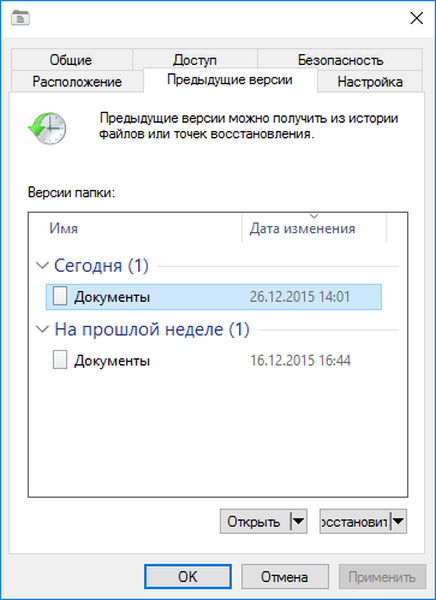
Obsah sa otvorí v Prieskumníkovi a môžete nájsť a obnoviť požadovaný súbor. V systéme Windows 10 môžete prezerať a obnovovať údaje z kópií pomocou praktického sprievodcu, ale existuje aj iný, nemenej pohodlný spôsob - použitie špeciálneho nástroja na prácu s tieňovými kópiami ShadowExplorer..
Tento program je akýmsi prieskumníkom, iba „nabrúsený“ na prezeranie a obnovu zálohovaných údajov. Na paneli v hornej časti pracovného okna môžete vybrať časť, dátum vytvorenia tieňovej kópie a spôsob prezentácie: zoznam, veľké alebo malé ikony a podrobnosti. V ľavej ľavej časti okna sa nachádza štandardný strom adresárov so skrytými objektmi, v pravom dolnom rohu - obsah vybraného adresára..
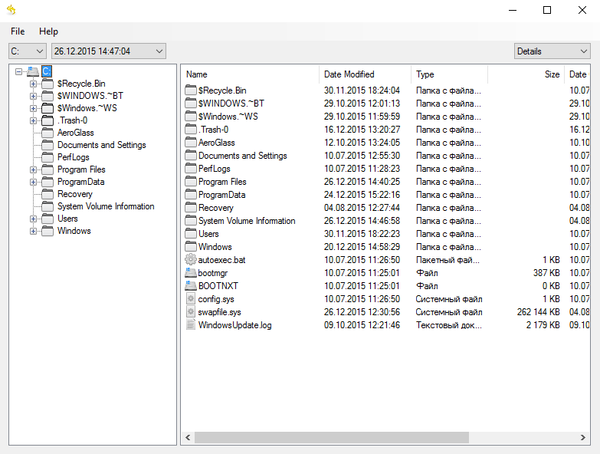
Postup obnovenia z tieňovej kópie je jednoduchý - klikneme na vybraný súbor alebo adresár a v kontextovej ponuke vyberieme jediný príkaz „Export“ a potom určíme miesto, kam chcete obnovené údaje uložiť..
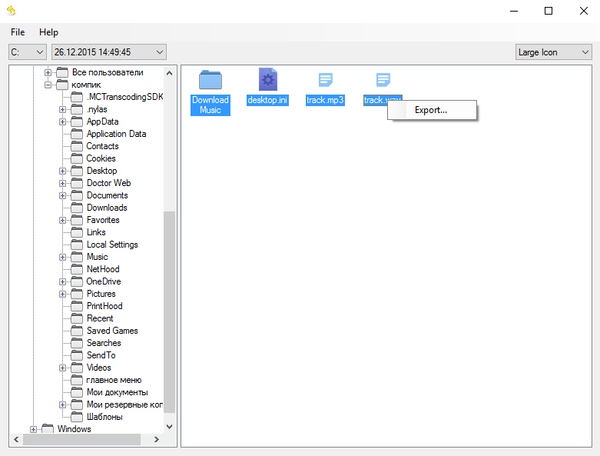
Ak sa uloženie uskutoční v zdrojovom adresári, program ShadowExplorer sa opýta, či je potrebné údaje v ňom prepísať..
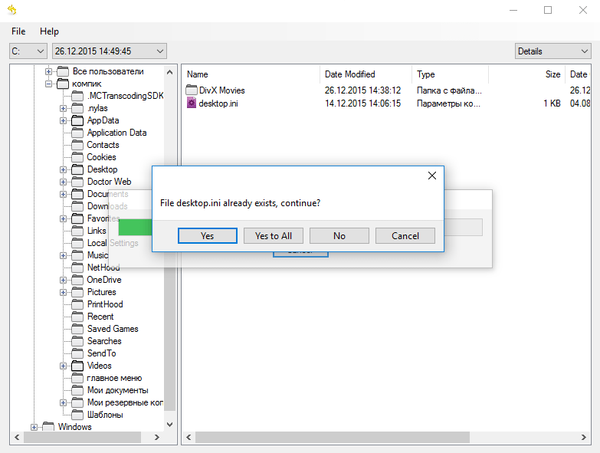
V skutočnosti ide o prácu s programom ShadowExplorer. Obslužný program pracuje so všetkými zložkami a oddielmi, jedinou podmienkou je potreba povoliť funkciu vytvárania bodov obnovenia pre disk v pododdiele „Ochrana systému“, pretože obnova sa vykonáva z tohto konkrétneho typu kópií a nie z histórie súborov, ktorá bola uvedená. na samom začiatku. V opačnom prípade nebude program ShadowExplorer nič „vidieť“, to znamená, že okno nástroja bude prázdne.
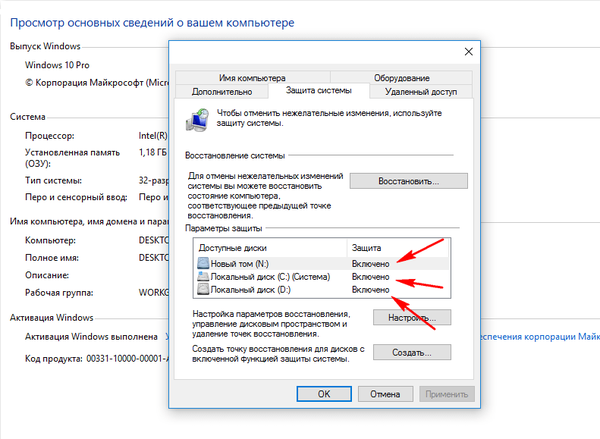
Pomôcku si môžete stiahnuť z vývojovej webovej stránky www.shadowexplorer.com. ShadowExplorer je distribuovaný bezplatne, neobsahuje žiadne reklamy, jazykom rozhrania je angličtina.
zdroj
Prajem pekný deň!











